Excelを起動しセルに入力する : Access
Access VBAでセルに入力するのは、ワークシートを新規作成し、書き込むセル位置を指定後、値をセットします
今回、セル位置の指定は2種類の方法で行いました。
・方法1 rangeオブジェクトを使う方法
xls.Application.range("B5").select
xls.Application.range("B5").Value = Me!テキスト1
・方法2 Gotoプロパティと[R1C1形式]を使う方法
xls.Application.Goto "r7c2"
xls.Application.activecell.Value = Me!テキスト3
セルのB5に書き込む文字とB7に書き込む文字を入力し、ボタンをクリックします。
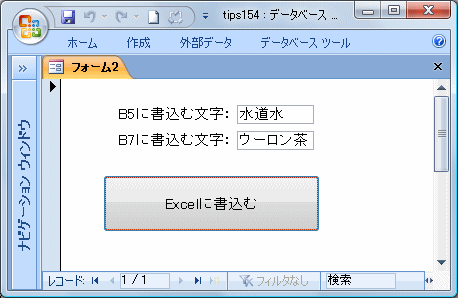
B5に「水道水」、B7に「ウーロン茶」と入力されています。
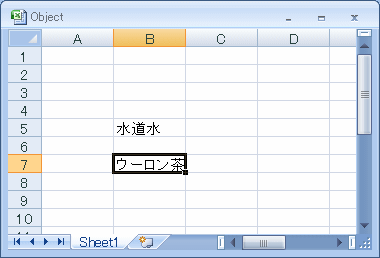
■ Access VBA 実行コード
Option Compare Database
Private Sub コマンド0_Click()
Dim xls As Object
If IsNull(Me!テキスト1) Then
MsgBox "B5に書込む文字を入力してください。"
Me!テキスト1.SetFocus
Exit Sub
End If
If IsNull(Me!テキスト3) Then
MsgBox "B7に書込む文字を入力してください。"
Me!テキスト3.SetFocus
Exit Sub
End If
'Microsoft Excelのオブジェクトを作成されワークシートが開く
Set xls = CreateObject("Excel.Sheet")
'表示する
xls.Application.Visible = True
'rangeオブジェクトを使いセルに入力
xls.Application.range("B5").select
xls.Application.range("B5").Value = Me!テキスト1
'Gotoプロパティと[R1C1形式]を使いセルに入力
xls.Application.Goto "r7c2"
xls.Application.activecell.Value = Me!テキスト3
MsgBox "Excelのセルに入力しました。 "
'閉じる
xls.Application.Quit
'終了処理
Set xls = Nothing
End Sub
 Home
Home  Tips
Tips  メニュー
メニュー